Toolok a programozás féléves feladatokhoz
|
|
|
- Mariska Dudás
- 6 évvel ezelőtt
- Látták:
Átírás
1 Tartalom GIT Quickstart 2 Git alapok 2 A bitbucket repo létrehozása 3 Git használata 5 Csapatmunka 15 StyleCop Quickstart 16 Használat VS2015-ben 16 DoxyGen Quickstart 17 XML dokumentáció 17 Doxygen 18 Kérjük, vegye figyelembe, hogy ez a dokumentáció csak segítségül szolgál a féléves feladatokkal kapcsolatos követelmények teljesítéséhez, de nem feltétlenül tartalmaz minden szükséges információt. További anyagokért az internetet használja (git/stylecop/doxygen hivatalos dokumentációk, google). Ehhez néhány kiinduló linket is találhat a dokumentáció egyes fejezeteiben. 1. oldal
2 GIT QUICKSTART GIT ALAPOK A Git egy elosztott verziókövető rendszer, amelynek segítségével lehetőségünk van a forráskódunk központi kezelésére; valamint a változások megbízható követésére (annak nyilvántartására, hogy melyik file mikor, hogyan, és ki által módosult). Ezt olyan módon éri el hatékonyan a rendszer, hogy nem minden file minden állapotát menti el, csak az egyes változatok közötti különbséget. A Git elosztott működése abban nyilvánul meg, hogy a klasszikus verziókövetőkkel szemben (CVS, SVN) nem csak egy központi tárban tárolódik a forráskód file-jainak módosítási története, hanem egy helyi tárban is. Ennek megfelelően, Git esetén külön kell választani a helyi tárat (local repository) és a távoli tárat (remote repository). Harmadik tárként a helyi éppen aktuális változatot (working copy) szokás említeni. Az alapvető Git műveleteket az alábbi táblázat foglalja össze: ADD COMMIT PUSH FETCH MERGE PULL A woking copy ból file hozzáadása azon file-ok közé, amiken a változások követése aktív / módosult file-ok kijelölése a következő commithoz A working copy-ban lévő módosulások (tartalmi módosítás, ADD, file törlése) eltárolása a local repository-ban A local repository commitjainak feltöltése a remote repository-ba A remote repository commitjainak letöltése a local repository-ba, a working copy módosítása nélkül Ágak egyesítése (pl. a local repository-ban FETCH után egyből két ág van: a saját fejlesztési ág, és a remote repository-ból letöltött ág). Amennyiben az ágak között ellentmondás van (ugyanazon file különböző módosítása), akkor ezt kézzel javítani kell. Emellett, a BRANCH / CHECKOUT utasításokkal lehet új ágat létrehozni, mindegyik ág a kód egy változata, illetve sokszor minden új feature egy-egy új ágat jelent (ld. "A successful git branching model", nvie.com) FETCH + MERGE Egy tipikus fejlesztési folyamat a következőképp néz ki: 1. A fejlesztő a nap elején először is egy PULL utasítással letölti a remote repository korábbi módosításait a local repository-ba 2. Az esetleges conflictokat kézzel megoldja 3. Elkezd dolgozni egy új feature-ön / elkezd kijavítani egy hibát (előbbi esetben tipikusan új branch létrehozásával) 4. Egy-egy munkafolyamat végén COMMIT utasítással rögzíti a módosításokat (ez akár file-onként is lehet, de akár 10 file-t is jelenthet, a one workitem definíciójától függően. Alapvetően a cél sok kis committal dolgozni, és beszédes commit üzenetekkel. Az az alapelv, hogy minden commit csak egy dolgot javít / ad hozzá a kódhoz: If you have to put the word "and" or "also" in your summary, you need to split it up, ez az örök aranyszabály). 5. A nap végén/az adott feature, illetve bugfix befejezésekor ismét PULL, és a 2. oldal
3 conflictok kézzel történő megoldása 6. PUSH, és jöhet a következő ticket/munkafolyamat/bugfix/feature A BITBUCKET REPO LÉTREHOZÁSA 1. A GIT szerveroldali rendszer, amit a félév során használni fogunk: bitbucket.org. Céljainknak a github.com is jó lenne, de ott minden projekt publikus, csak a fizetős felületen lehet privát projektet létrehozni. Emellett bármilyen más privát Gitlab telepítés is jó lenne, de az egyetemi projekthez a bitbucket weboldalt kell használni. 2. Bitbucket regisztráció, aktiváció, bejelentkezés, majd ezután jöhet a repository létrehozása. Issue tracking létrehozása javasolt, de nem kötelező. Include a Readme: YES, hogy a GIT repository-t magát is létrehozza a weboldal. 3. A létrehozás után a projekt Source oldalára jutunk, ahol a jobb felső sarokban 3. oldal
4 lévő Clone gombra kattintva látszik a repository GIT címe is: 4. A weboldal bal menüjében a Settings menüre kattintva, majd a User and Group Access almenüponttal lehet más felhasználóknak jogosultságot adni. Elvárt a saját repository-hoz ADMIN jogosultságot adni a közös oe_nik_prog user számára. 4. oldal
5 GIT HASZNÁLATA 1. Ez a fejezet a GIT használatát a SourceTree klienssel mutatja be; természetesen más GIT kliens is használható (TortoiseGit, Git commandline). Az IDE-be épített (NetBeans, Visual Studio) git kliensek használata nem javasolt, mert a git repository-n belül a Prog3 tárgy esetén KÉT alkönyvtár lesz, és mindegyik IDE csak az egyikről fog tudni. Természetesen mindkettő bekonfigurálható megfelelően, de inkább javasolt egy külső (és egyben jobb) GIT kliens használata. 2. SourceTree letöltés ( telepítés (a BitBucket usernevet kérni fogja) után a Clone gombra kattintva másoljuk be a git repository címét. A felugró BitBucket login ablakba írjuk be a jelszavunkat, aminek hatására kiírja, hogy This is a git repository, és aktívvá válik az alsó CLONE gomb is. 5. oldal
6 3. A megjelenő felületen bal oldalt láthatjuk a local (helyi) illetve remote (a szerveren lévő) ágakat (BRANCH - kezdetben egy remote origin/master branch van, amihez hozzá van kapcsolva egy helyi master branch). Középen látjuk a módosításokat (COMMITS), alul a stage felületet (commiton belüli módosítások listáját), felül a gombsorban pedig a lehetséges műveleteket: a. Commit = A stage kezelése (a jelenlegi módosítások közül mit akarunk egy commitba belerakni), és commit (módosítások) elmentése a local branch-be b. Pull = A remote branch commitjainak letöltése, a módosítások összefésülése (merge) a local branch-be c. Push = A local branch commitjainak feltöltése a remote branch-be d. Fetch = A remote branch commitjainak letöltése, merge nélkül e. Branch = Új kód-ág létrehozása f. Merge = Másik kód-ág egyesítése az aktuálissal 4. A címről töltsük le a VisualStudio.gitignore és Java.gitignore állományokat. A local git repository könyvtárában kedvenc szövegszerkesztőnkkel hozzunk létre egy.gitignore állományt, és a két file tartalmát másoljuk bele szépen egymás alá. 6. oldal
7 5. A SourceTree észreveszi a módosítást ( Uncommitted changes ). 7. oldal
8 6. A stage kezelhető lenne akár ezen a felületen is, de a COMMIT gombra kattintva egyértelműbb, hogy az új commithoz tartozó módosításokat válogatjuk össze. Stage All/Unstage All = összes file beállítása; Stage selected/unstage selected = kijelölt file beállítása; Stage hunk/unstage hunk = file-on belüli modified section beállítása. Alul a commit üzenetet tudjuk beállítani: a commit üzenet mindig legyen angol! Ha ebben az AND/ALSO szót használnunk kell, akkor daraboljuk fel a módosításokat több commitra! A Push changes immediately bejelölése javasolt, ha ezt nem pipáljuk ki, akkor a commit után külön kell egy manuális PUSH is. Ez után jöhet a jobb alsó sarokban lévő COMMIT gomb. 8. oldal
9 7. [CSAK PROG3 ESETÉN] Váltsunk át egy file-kezelőre, hozzunk létre a GIT repository-n belül egy CSHARP és egy JAVA mappát. Mindkét mappába rakjunk bele egy-egy megfelelően szerkesztett readme.md állományt. Ez után jöhet a szokásos, megszokandó szekvencia: egy kattintás a felül lévő COMMIT gombra, STAGE ALL, majd egy kattintás az alul lévő COMMIT gombra (a Push immediately kiválasztva marad). 9. oldal
10 8. VS-ből a megfelelő könyvárba mentsük el a VS solution-t, benne az első projekttel. A solution neve kötelező: OENIK_TÁRGY_ÉV_FÉLÉV_NEPTUN, ahol a TÁRGY kötelezően PROG3 vagy PROG4; az ÉV a félév kezdetekor az évszám; a FÉLÉV pedig 1 = tavaszi félév, 2 = őszi félév. Ezután a neptun kód / neptun kódok következnek, több neptun kód esetén aláhúzás jellel elválasztva. 9. Ezt követően, SourceTree: COMMIT, STAGE ALL, COMMIT. 10. oldal
11 10. Ez után másoljuk be a letöltött oenik.ruleset állományt a Solution könyvtárába. Majd jobb katt a solution explorerben a solution nevére, Properties, Code analysis settings, és itt válasszuk ki a Copy of NIK rules elemet. Ha automatikusan nem látszik, a manuális telepítést a StyleCop Quickstart fejezet részletezi. 11. Tools/NuGet package Manager/Manage NuGet Packages for Solution, itt keressünk rá a Stylecop.Analyzers -re, és ezt adjuk hozzá a projekthez. Ezt a két lépést (ruleset hozzárendelés + Stylecop engedélyezés) később mindegyik projekttel meg kell tennünk! Ismét mehet a COMMIT, Stage All, COMMIT. 12. Változások több helyről jöhetnek: a saját VS verziónkból vagy kívülről (más fejlesztőtől / akár a Bitbucket webfelületéről is). Külső módosítás esetén a saját helyi repository-t frissíteni kell (PULL) mielőtt feltöltenénk a módosításokat (COMMIT/PUSH); és amennyiben a külső módosítás és a saját módosítás ugyanazt a file-t érinti (CONFLICT), akkor ezt (többnyire kézzel, nagy odafigyeléssel) javítani kell. Ezért javasolt minden COMMIT/PUSH előtt egy FETCH/PULL végrehajtása. 11. oldal
12 13. Külső módosítást szimulálunk: módosítsuk a repository-ban a README file-t a Bitbucket weboldalon! 12. oldal
13 Fetch után (local tree = 1 behind): Pull után: 13. oldal
14 Ez a dokumentum csak az alap GIT műveleteket mutatja be. Az igazán jó verziókezelő rendszerek (GIT, TFS) nagy erőssége abban rejlik, hogy képesek több kód ágat (BRANCH-et), valamint az ágak szétválását és egyesítését (FORK, MERGE) hatékonyan kezelni. Az egyes ágakon például külön-külön feature-ök fejlesztése folyhat izoláltan így a más ágakon folyó munka csak kontrollált módon befolyásolhatja a fejlesztést (az ottani változtatások szándékos MERGE-ölése által). Többnyire van egy, a kód stabil verzióját tartalmazó ág is, amelyre csak komolyan ellenőrzött, letesztelt, hibamentesnek tekinthető változtatások merge-ölhetők be. A szoftverprojekt méretétől függően még több szint is elképzelhető. 14. oldal
15 Egyéb olvasnivalók: SourceTree (GIT GUI) Tortoise GIT (GIT GUI) html (GIT parancssor: Actions / Open In Terminal) CSAPATMUNKA A projekt létrehozása itt a következőképpen történik: 1. Egy csapattag létrehozza a közös solution-t és kezdő projektet: vagyis követi a Bitbucket repo létrehozása és a Git használata fejezeteket. A felhasználókezelésnél az oe_nik_prog felhasználó mellett a többi fejlesztőnek is Admin jogot ad. 2. A többi csapattag csak leclone-olja a fent létrehozott repo-t. VS-ből történő használat esetén az alábbi linkek segíthetnek: Ez pedig egy példa egy nagyon jó branch-struktúrára (esetünkben valamelyest egyszerűsíthető ez a modell, de a feature branchek használatát mindenképpen ajánljuk): oldal
16 STYLECOP QUICKSTART A StyleCop egy statikus kódellenőrző eszköz, amelynek segítségével lehetőségünk van arra, hogy a forráskódunkban lévő stilisztikai / dokumentációs hibákat megtaláljuk. HASZNÁLAT VS2015-BEN A VS2015 részeként elérhetővé vált a.net Compiler Platform, ismertebb nevén Roslyn. Ez egy olyan eszközkészlet, amely nyílt forráskódú C# és VB fordítókat és kódanalízis-api-kat tartalmaz. A Roslyn megjelenésével az összes korábban használt kódanalízis-eszköz, többek között a Studióba beépített FXCop és a StyleCop is új alapokra került. Az új rendszerre épülő legjobb StyleCop verzió jelenleg a NUGet-en megtalálható StyleCop.Analyzers nevű csomag (telepítése: Tools / NUGet Package Manager / Manage NUGet Packages for Solution. A Browse fülön keressünk rá, majd jelöljük ki, és a jobb oldalt megjelenő ablakrészben pipáljuk be a projektünket, majd install.) Ezek után be kell állítani a kódanalízis során használt rulesetet: 1: Adjuk hozzá a projekthez az oenik.ruleset-et: Jobb klikk > Add existing item > All files (*.*) > majd tallózzuk be az oenik.rulesetet. 2: Aktiválás: jobb klikk az oenik.rulesetre, majd Set As Active Ruleset A StyleCop (és a Studio beépített kódanalízis-eszköze, az FXCop) által jelzett hibák warningokként fognak megjelenni a projektben, ha a projektre jobb klikk után Analyze > Run Code Analysis on Solution-t nyomunk. Minden javítás után ugyanígy analizálhatjuk újra a kódot. Minden kódanalízis-eszközben lehetséges elnyomni ( suppress ) hibákat, ha nem akarjuk őket megjavítani. Ez a beadandó projektekben tipikusan nem megengedett (kivétel: AssemblyInfo.cs és a ténylegesen automatikusan generált osztályok. Ezen file-oknál az elejére szúrjuk be ezt a sort): // <auto-generated/> Arra is vigyázzunk, hogy még csak véletlenül se használjuk az Analyze > Run Code Analysis and Suppress Active Issues menüpontot! 16. oldal
17 DOXYGEN QUICKSTART A fejlesztői dokumentáció részét képezik a kézzel írt dokumentáción/diagramokon túl a jól dokumentált forráskódból automatikusan generált dokumentumok. Erre az egyik eszköz a DoxyGen ( XML DOKUMENTÁCIÓ A kódolás során a forráskód összes publikus részét el kell látni XML dokumentációval (ebbe beleértve az osztályokat, a metódusokat, változókat, tulajdonságokat, eseményeket és minden egyebet). Ezen kívül is kötelező minden olyan dokumentáció, amit a felhasznált StyleCop ruleset esetleg még megkövetel. A C# kódon belüli XML dokumentációs részek tényleges XML file-ba történő generálása is bekapcsolható (StyleCop miatt amúgy is ez szükséges): Project Properties / Build / XML Documentation file. A szövegekhez angol nyelvet használjunk. Nem fogadjuk el a Resharper és hasonlók által automatikusan produkált angol szöveg szerű dokumentációkat ilyenekkel leadott projektet automatikusan nem dokumentáltnak (tehát nem leadottnak) tekintünk! Az XML dokumentáció formája: /// <summary> /// Moves the current shape, if possible. /// </summary> /// <param name=" x "> x component of movement vector </param> /// <param name=" y "> y component of movement vector </param> public void Move( int x, int y) { // } Egy elkészült metódus vagy osztály fölött /// -t gépelve a vázlatot a Visual Studio automatikusan létrehozza. Ráadásul a kitöltött XML dokumentáció az Intellisense-ben is megjelenik, ami a kódolás közben hatékonyan segíthet minket. A DoxyGen előnye, hogy open source, és szinte minden programozási nyelvet támogat. Sokkal jobban egyénre szabható, ugyanakkor a száznál több konfigurációs beállítás átlátása bonyolult, és kifejezetten nehéz lehet mindent komponenst megfelelően összeilleszteni. Emellett, nem tud beépülni a Visual Studio-ba. Alternatíva lehetne pl. a Sandcastle, de egy éles projektben többnyire megvan az ott fixen használt dokumentációgeneráló rendszer. 17. oldal
18 DOXYGEN Prancssori változat: megfelelő verzió letöltése doxygen -g doxygen.cfg (ez az utasítás legenerálja a config file-t) config file szerkesztése doxygen doxygen.cfg GUI változat (doxywizard): doxygen-1.x.y-setup.exe Working directory: ugyanaz a könyvtár, ahonnan a doxywizard fut Project name: tetszőlegesen töltsük ki. Source code directory: az a könyvtár, amelyben a.sln fájlunk van. Scan recursively: igen Destination directory: a.sln fájlt tartalmazó könyvtárunkban újonnan készítsük, Doxygen néven. <Next> Documented Entities Only Include cross-referenced source code: IGEN Optimize for Java or C# output <Next> HTML: With navigation panel LaTex: nem (html marad bepipálva). További next-ek után nyomjunk a futtatásra. Amennyiben jelentős mennyiségű internal/static tagunk van, akkor ne felejtsük el, hogy ezeket alapértelmezetten kihagyja a rendszer. Ebben az esetben ezt a két beállítást adjuk hozzá: EXTRACT_PACKAGE = YES EXTRACT_STATIC = YES A keletkezett fájlokat az index.html-től kezdve ellenőrizzük le: a publikus osztályaink és metódusaink XML dokumentációját tartalmazza. 18. oldal
19 19. oldal
FÉLÉVES FELADAT KÖVETELMÉNYEK
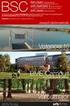 FÉLÉVES FELADAT KÖVETELMÉNYEK A Programozás III. tárgyon belül elvárás egy egyszerű játékprogram elkészítése, amely - Egyszerű felhasználói interakcióval (egérrel/billentyűzettel vezérelhető logikai/ügyességi
FÉLÉVES FELADAT KÖVETELMÉNYEK A Programozás III. tárgyon belül elvárás egy egyszerű játékprogram elkészítése, amely - Egyszerű felhasználói interakcióval (egérrel/billentyűzettel vezérelhető logikai/ügyességi
Iványi László ARM programozás. Szabó Béla 1. Óra Verziókövetés
 ARM programozás 1. Óra Verziókövetés Iványi László ivanyi.laszlo@stud.uni-obuda.hu Szabó Béla szabo.bela@stud.uni-obuda.hu A félév során a következők kerülnek ismertetésre: Verziókövetés alapjai, valamint
ARM programozás 1. Óra Verziókövetés Iványi László ivanyi.laszlo@stud.uni-obuda.hu Szabó Béla szabo.bela@stud.uni-obuda.hu A félév során a következők kerülnek ismertetésre: Verziókövetés alapjai, valamint
Tortoise SVN használata. Képes útmutató
 Tortoise SVN használata Képes útmutató 0. lépés Checkout könyvtár létrehozása Hozzunk létre egy könyvtárat, ahova letöltjük első alkalommal a Repository tartalmát és ahol később dolgozni fogunk! 1. Checkout
Tortoise SVN használata Képes útmutató 0. lépés Checkout könyvtár létrehozása Hozzunk létre egy könyvtárat, ahova letöltjük első alkalommal a Repository tartalmát és ahol később dolgozni fogunk! 1. Checkout
Source control systems. Horváth Ernő, Dr. Pozna Claudiu Radu
 Source control systems Horváth Ernő, Dr. Pozna Claudiu Radu Verziókezelés A verziókezelő rendszerek angolul revision control, version control, source control. Leggyakrabban a mérnöki tudományokban és a
Source control systems Horváth Ernő, Dr. Pozna Claudiu Radu Verziókezelés A verziókezelő rendszerek angolul revision control, version control, source control. Leggyakrabban a mérnöki tudományokban és a
Szoftver technológia. Verziókövető rendszerek. Cserép Máté ELTE Informatikai Kar 2019.
 Szoftver technológia Cserép Máté ELTE Informatikai Kar 2019. Történeti háttér A szoftverek méretének és komplexitásának növekedésével létrejött szoftverkrízis következményeként megnövekedett: a programok
Szoftver technológia Cserép Máté ELTE Informatikai Kar 2019. Történeti háttér A szoftverek méretének és komplexitásának növekedésével létrejött szoftverkrízis következményeként megnövekedett: a programok
Mi is a git? Csapatban dolgozni Git pro eszközök. Git bevezető. Szabó Adrienn Adatbányászat és Webes Keresés Kutatócsoport
 Git bevezető Szabó Adrienn Adatbányászat és Webes Keresés Kutatócsoport 2010 Tartalom Mi is a git? Mi a git? Git alapok Hasznos tudni Csapatban dolgozni Centralizált vs elosztott modell Munkafolyamat Git
Git bevezető Szabó Adrienn Adatbányászat és Webes Keresés Kutatócsoport 2010 Tartalom Mi is a git? Mi a git? Git alapok Hasznos tudni Csapatban dolgozni Centralizált vs elosztott modell Munkafolyamat Git
Telenor Webiroda. Kezdő lépések
 Telenor Webiroda Kezdő lépések Virtuális Tárgyaló Tartalom 1. Bevezetés...2 2. A szolgáltatás elérése és a kliensprogram letöltése...3 3. A kliensprogram telepítése...6 4. A Virtuális Tárgyaló használatba
Telenor Webiroda Kezdő lépések Virtuális Tárgyaló Tartalom 1. Bevezetés...2 2. A szolgáltatás elérése és a kliensprogram letöltése...3 3. A kliensprogram telepítése...6 4. A Virtuális Tárgyaló használatba
A FEJLESZTÉS KIHÍVÁSAI
 A FEJLESZTÉS KIHÍVÁSAI - Egyre hosszabb, terjedelmesebb programkódok - Nehezen követhető változások - Nehéz a hibakeresés - Több fejlesztő, még nagyobb kavarodás VERZIÓKEZELÉS, MINT MEGOLDÁS Mi is a verziókezelés?
A FEJLESZTÉS KIHÍVÁSAI - Egyre hosszabb, terjedelmesebb programkódok - Nehezen követhető változások - Nehéz a hibakeresés - Több fejlesztő, még nagyobb kavarodás VERZIÓKEZELÉS, MINT MEGOLDÁS Mi is a verziókezelés?
Git verziókövető rendszer alkalmazása a projektek nyomon követésére
 Git verziókövető rendszer alkalmazása a projektek nyomon Kiadta: IB Controll Kft. Összeállította: Sipos Péter, Nagy Imre, Márta Dániel Dokumentum verzió: v1.5 Utolsó frissítés dátuma: 2014. 11. 10. Tartalomjegyzék
Git verziókövető rendszer alkalmazása a projektek nyomon Kiadta: IB Controll Kft. Összeállította: Sipos Péter, Nagy Imre, Márta Dániel Dokumentum verzió: v1.5 Utolsó frissítés dátuma: 2014. 11. 10. Tartalomjegyzék
Azonosí tá srá Visszávezetett Dokumentumhitelesí te s (AVDH) á Perkápu vonátkozá sá bán
 Azonosí tá srá Visszávezetett Dokumentumhitelesí te s (AVDH) á Perkápu vonátkozá sá bán FIGYELEM! Az ÁNYK-program legfrissebb (2.71.) verziójától már lehetőség van a nyomtatványok közvetlen feltöltésére
Azonosí tá srá Visszávezetett Dokumentumhitelesí te s (AVDH) á Perkápu vonátkozá sá bán FIGYELEM! Az ÁNYK-program legfrissebb (2.71.) verziójától már lehetőség van a nyomtatványok közvetlen feltöltésére
PDF. Tartalomjegyzék 1/21
 PDF Napjainkban a publikálás elterjedt formája a PDF dokumentumok előállítása. A weben ez szinte szabvánnyá vált hosszú dokumentumok esetén. Akkor is nagyon hasznos lehet, ha a gondosan megformázott word
PDF Napjainkban a publikálás elterjedt formája a PDF dokumentumok előállítása. A weben ez szinte szabvánnyá vált hosszú dokumentumok esetén. Akkor is nagyon hasznos lehet, ha a gondosan megformázott word
PTE-PROXY VPN használata, könyvtári adatbázisok elérhetősége távolról
 PTE-PROXY VPN használata, könyvtári adatbázisok elérhetősége távolról Az Informatikai Igazgatóság minden aktív egyetemi hallgató és munkaviszonnyal rendelkező egyetemi dolgozó részére úgynevezett proxy
PTE-PROXY VPN használata, könyvtári adatbázisok elérhetősége távolról Az Informatikai Igazgatóság minden aktív egyetemi hallgató és munkaviszonnyal rendelkező egyetemi dolgozó részére úgynevezett proxy
Tanúsítvány feltöltése Micardo kártyára
 Windows operációs rendszeren Tanúsítvány feltöltése Micardo kártyára A termék értékesítésének befejezése miatt a dokumentáció nem kerül frissítésre a továbbiakban. A termék nem támogatja az SHA-256 kriptográfiai
Windows operációs rendszeren Tanúsítvány feltöltése Micardo kártyára A termék értékesítésének befejezése miatt a dokumentáció nem kerül frissítésre a továbbiakban. A termék nem támogatja az SHA-256 kriptográfiai
Megújított tanúsítvány cseréje a Windows tanúsítványtárban
 Megújított tanúsítvány cseréje a Windows tanúsítványtárban Windows operációs rendszeren 1(9) 1. Tartalomjegyzék 1. Tartalomjegyzék...2 2. Bevezető...3 3. Tanúsítvány megújítása...4 3.1. Megújított tanúsítvány
Megújított tanúsítvány cseréje a Windows tanúsítványtárban Windows operációs rendszeren 1(9) 1. Tartalomjegyzék 1. Tartalomjegyzék...2 2. Bevezető...3 3. Tanúsítvány megújítása...4 3.1. Megújított tanúsítvány
A program telepítése. A letöltés lépései: 1. nyissa meg a WEB-oldalt, majd válassza a Letöltés menüpontot a felső sorban:
 A program telepítése A 2019-es év programja a szokott módon önálló rendszerként telepíthető. Töltse le WEB oldalunkról (http://www.drd-software.hu). A telepítés előtt nem szabad és nem kell eltávolítania
A program telepítése A 2019-es év programja a szokott módon önálló rendszerként telepíthető. Töltse le WEB oldalunkról (http://www.drd-software.hu). A telepítés előtt nem szabad és nem kell eltávolítania
Útmutató az Elektronikus fizetési meghagyás használatához
 Útmutató az Elektronikus fizetési meghagyás használatához Fizetési meghagyás online igénylése 1(13) 1. Tartalomjegyzék 1. Tartalomjegyzék... 2 2. Bevezető... 3 3. A MOKK E-Fizetési meghagyás kezelésének
Útmutató az Elektronikus fizetési meghagyás használatához Fizetési meghagyás online igénylése 1(13) 1. Tartalomjegyzék 1. Tartalomjegyzék... 2 2. Bevezető... 3 3. A MOKK E-Fizetési meghagyás kezelésének
Conversific integráció Átlátható webelemzés ShopRenter tulajdonosoknak
 Conversific integráció Átlátható webelemzés ShopRenter tulajdonosoknak Ki ne szeretne megalapozott üzleti döntéseket hozni? Tartalom Conversific összekötése ShopRenteres webáruházzal... 2 1. Conversific
Conversific integráció Átlátható webelemzés ShopRenter tulajdonosoknak Ki ne szeretne megalapozott üzleti döntéseket hozni? Tartalom Conversific összekötése ShopRenteres webáruházzal... 2 1. Conversific
KIRA. KIRA rendszer. Telepítési útmutató v1
 KIRA rendszer Telepítési útmutató v1 1. Bevezetés A dokumentáció, illetve a dokumentáció mellékleteként megtalálható állományok segítségével készíthető fel a kliens oldali számítógép a KIRA rendszer működtetésére.
KIRA rendszer Telepítési útmutató v1 1. Bevezetés A dokumentáció, illetve a dokumentáció mellékleteként megtalálható állományok segítségével készíthető fel a kliens oldali számítógép a KIRA rendszer működtetésére.
1. Origin telepítése. A telepítő első képernyőjén kattintson a Next gombra:
 1. Origin telepítése Az Origin telepítéséhez tegye be az Origin CD-t a CDROM-ba, majd kattintson az Origin 7.5 hivatkozásra, miután elindult a CD behelyezésekor a telepítő program. Ha nem indulna el a
1. Origin telepítése Az Origin telepítéséhez tegye be az Origin CD-t a CDROM-ba, majd kattintson az Origin 7.5 hivatkozásra, miután elindult a CD behelyezésekor a telepítő program. Ha nem indulna el a
FÉLÉVES FELADAT KÖVETELMÉNYEK
 FÉLÉVES FELADAT KÖVETELMÉNYEK A hallgatóknak egyedül egy saját ötleten alapuló beadandó feladatot kell megvalósítaniuk. Az elkészült program a tanult rétegzési elvek szerint legyen felépítve, a program
FÉLÉVES FELADAT KÖVETELMÉNYEK A hallgatóknak egyedül egy saját ötleten alapuló beadandó feladatot kell megvalósítaniuk. Az elkészült program a tanult rétegzési elvek szerint legyen felépítve, a program
1. DVNAV letöltése és telepítése
 1. DVNAV letöltése és telepítése A Drén és Valner Szoftver Kft által készített DVNAV programmal lehetőség van a számlázó program által elkészített XML-ek NAV-hoz történő eljuttatására, majd a számlákról
1. DVNAV letöltése és telepítése A Drén és Valner Szoftver Kft által készített DVNAV programmal lehetőség van a számlázó program által elkészített XML-ek NAV-hoz történő eljuttatására, majd a számlákról
Felhasználói leírás a DimNAV Server segédprogramhoz ( )
 Felhasználói leírás a DimNAV Server segédprogramhoz (1.1.0.3) Tartalomjegyzék Bevezetés...3 1. Telepítés...3 2. Eltávolítás...4 Program használata...5 1. Kezdeti beállítások...5 2. Licenc megadása...6
Felhasználói leírás a DimNAV Server segédprogramhoz (1.1.0.3) Tartalomjegyzék Bevezetés...3 1. Telepítés...3 2. Eltávolítás...4 Program használata...5 1. Kezdeti beállítások...5 2. Licenc megadása...6
Digitális aláíró program telepítése az ERA rendszeren
 Digitális aláíró program telepítése az ERA rendszeren Az ERA felületen a digitális aláírásokat a Ponte webes digitális aláíró program (Ponte WDAP) segítségével lehet létrehozni, amely egy ActiveX alapú,
Digitális aláíró program telepítése az ERA rendszeren Az ERA felületen a digitális aláírásokat a Ponte webes digitális aláíró program (Ponte WDAP) segítségével lehet létrehozni, amely egy ActiveX alapú,
Image Processor BarCode Service. Felhasználói és üzemeltetői kézikönyv
 Image Processor BarCode Service Áttekintés CIP-BarCode alkalmazás a Canon Image Processor programcsomag egyik tagja. A program feladata, hogy sokoldalú eszközt biztosítson képállományok dokumentumkezelési
Image Processor BarCode Service Áttekintés CIP-BarCode alkalmazás a Canon Image Processor programcsomag egyik tagja. A program feladata, hogy sokoldalú eszközt biztosítson képállományok dokumentumkezelési
Tanúsítvány feltöltése Oberthur kártyára és Oberthur SIM termékre
 Tanúsítvány feltöltése Oberthur kártyára és Oberthur SIM termékre Windows XP, Vista és Windows 7 operációs rendszeren 1(6) 1. Tartalomjegyzék 1. Tartalomjegyzék... 2 2. Bevezető... 3 3. AuthentIC Manager
Tanúsítvány feltöltése Oberthur kártyára és Oberthur SIM termékre Windows XP, Vista és Windows 7 operációs rendszeren 1(6) 1. Tartalomjegyzék 1. Tartalomjegyzék... 2 2. Bevezető... 3 3. AuthentIC Manager
WordPress segédlet. Bevezető. Letöltés. Telepítés
 WordPress segédlet Bevezető A WordPress egy ingyenes tartalomkezelő rendszer (Content Management System - CMS), amely legnagyobb előnye az egyszerű telepítés és a letisztult kezelhetőség és a változatos
WordPress segédlet Bevezető A WordPress egy ingyenes tartalomkezelő rendszer (Content Management System - CMS), amely legnagyobb előnye az egyszerű telepítés és a letisztult kezelhetőség és a változatos
Térinformatikai és távérzékelési alkalmazások fejlesztése. A szoftverfejlesztés technikai támogatása
 Eötvös Loránd Tudományegyetem Informatikai Kar Térinformatikai és távérzékelési alkalmazások fejlesztése A szoftverfejlesztés technikai támogatása 2016 Giachetta Roberto groberto@inf.elte.hu http://people.inf.elte.hu/groberto
Eötvös Loránd Tudományegyetem Informatikai Kar Térinformatikai és távérzékelési alkalmazások fejlesztése A szoftverfejlesztés technikai támogatása 2016 Giachetta Roberto groberto@inf.elte.hu http://people.inf.elte.hu/groberto
Csatlakozás a BME eduroam hálózatához Setting up the BUTE eduroam network
 Csatlakozás a BME eduroam hálózatához Setting up the BUTE eduroam network Table of Contents Windows 7... 2 Windows 8... 6 Windows Phone... 11 Android... 12 iphone... 14 Linux (Debian)... 20 Sebők Márton
Csatlakozás a BME eduroam hálózatához Setting up the BUTE eduroam network Table of Contents Windows 7... 2 Windows 8... 6 Windows Phone... 11 Android... 12 iphone... 14 Linux (Debian)... 20 Sebők Márton
Oralce kliens installálása Windows Server 2003-ra
 Oralce kliens installálása Windows Server 2003-ra Szükséges elofeltétel Szükséges operációs rendszer: Windows 2003 SP1 Oracle kliens verzió: 9.2.0.1.0 (9R2) Valid SQLNet.ORA fájl, amely tartalmazza a céges
Oralce kliens installálása Windows Server 2003-ra Szükséges elofeltétel Szükséges operációs rendszer: Windows 2003 SP1 Oracle kliens verzió: 9.2.0.1.0 (9R2) Valid SQLNet.ORA fájl, amely tartalmazza a céges
Tájékoztató a kollégiumi internet beállításához
 Tájékoztató a kollégiumi internet beállításához V 1.3 A támogatott operációs rendszerekhez tartozó leírás hamarosan bıvülni fog, jelenleg a következı leírásokat tartalmazza: Windows XP, Windows Vista,
Tájékoztató a kollégiumi internet beállításához V 1.3 A támogatott operációs rendszerekhez tartozó leírás hamarosan bıvülni fog, jelenleg a következı leírásokat tartalmazza: Windows XP, Windows Vista,
Internetkonfigurációs követelmények. A számítógép konfigurálása. Beállítások Windows XP alatt
 Internetkonfigurációs követelmények Annak érdekében, hogy csatlakoztatni tudja a Hozzáférési Pontját a Hozzáférési Pont Kezelőhöz, a következő konfigurációs paramétereket kell beállítania a számítógépe
Internetkonfigurációs követelmények Annak érdekében, hogy csatlakoztatni tudja a Hozzáférési Pontját a Hozzáférési Pont Kezelőhöz, a következő konfigurációs paramétereket kell beállítania a számítógépe
A program telepítése. A letöltés lépései: 1. nyissa meg a WEB-oldalt, majd válassza a Letöltés menüpontot: 2. Kattintson a DbérWIN 2017 hivatkozásra:
 A program telepítése A 2017-es év programja a szokott módon önálló rendszerként telepíthető. Töltse le WEB oldalunkról (http://www.drd-software.hu). A telepítés előtt nem szabad és nem kell eltávolítania
A program telepítése A 2017-es év programja a szokott módon önálló rendszerként telepíthető. Töltse le WEB oldalunkról (http://www.drd-software.hu). A telepítés előtt nem szabad és nem kell eltávolítania
A fordítónak mindenhez lehet
 2. Ubuntu Akadémia 2009. szeptember 13. Szalai KAMI Kálmán (kami911@gmail.com) A fordítónak mindenhez lehet köze Az előadóról OpenOffice.org rajongó több, mint 6 éve Részvétel a fordításban Részletes tippek
2. Ubuntu Akadémia 2009. szeptember 13. Szalai KAMI Kálmán (kami911@gmail.com) A fordítónak mindenhez lehet köze Az előadóról OpenOffice.org rajongó több, mint 6 éve Részvétel a fordításban Részletes tippek
Telepítési útmutató a SMART Notebook 10.6 oktatói szoftverhez
 Telepítési útmutató a SMART Notebook 10.6 oktatói szoftverhez Tisztelt Felhasználó! Ezt a dokumentációt abból a célból hoztuk létre, hogy segítse Önt a telepítés során. Kövesse az alábbi lépéseket, és
Telepítési útmutató a SMART Notebook 10.6 oktatói szoftverhez Tisztelt Felhasználó! Ezt a dokumentációt abból a célból hoztuk létre, hogy segítse Önt a telepítés során. Kövesse az alábbi lépéseket, és
Git verziókezelő. Készítette: Hugyák Tamás. Pannon Egyetem Műszaki Informatikai Kar. 2014.09.15. v1.0
 Git verziókezelő Készítette: Hugyák Tamás Pannon Egyetem Műszaki Informatikai Kar 2014.09.15. v1.0 1 Tartalom 1. Git használata... 4 1.1. Bevezetés... 4 1.2. Fogalmak... 4 1.3. Fájlok állapotai... 5 1.4.
Git verziókezelő Készítette: Hugyák Tamás Pannon Egyetem Műszaki Informatikai Kar 2014.09.15. v1.0 1 Tartalom 1. Git használata... 4 1.1. Bevezetés... 4 1.2. Fogalmak... 4 1.3. Fájlok állapotai... 5 1.4.
Tanúsítvány feltöltése Oberthur kártyára és Oberthur SIM termékre. Windows 7, Windows 8, Windows 8.1 és Windows 10-es operációs rendszeren 1(9)
 Tanúsítvány feltöltése Oberthur kártyára és Oberthur SIM termékre Windows 7, Windows 8, Windows 8.1 és Windows 10-es operációs rendszeren 1(9) Tartalomjegyzék 1. Bevezető... 3 2. AuthentIC Manager szoftver
Tanúsítvány feltöltése Oberthur kártyára és Oberthur SIM termékre Windows 7, Windows 8, Windows 8.1 és Windows 10-es operációs rendszeren 1(9) Tartalomjegyzék 1. Bevezető... 3 2. AuthentIC Manager szoftver
A MOKKA hitelesítő szoftver telepítése és használata
 A MOKKA hitelesítő szoftver telepítése és használata Windows XP, Vista és Windows 7 rendszeren Távszámla aláírásának ellenőrzésére 1(9) 1. Tartalomjegyzék 1. Tartalomjegyzék... 2 2. Bevezető... 3 3. A
A MOKKA hitelesítő szoftver telepítése és használata Windows XP, Vista és Windows 7 rendszeren Távszámla aláírásának ellenőrzésére 1(9) 1. Tartalomjegyzék 1. Tartalomjegyzék... 2 2. Bevezető... 3 3. A
Elektronikusan hitelesített PDF dokumentumok ellenőrzése
 Elektronikusan hitelesített PDF dokumentumok ellenőrzése Adobe Reader beállítása és használata a hitelesített PDF dokumentumok ellenőrzéséhez A dokumentáció szabadon tovább terjeszthető, a legfrissebb
Elektronikusan hitelesített PDF dokumentumok ellenőrzése Adobe Reader beállítása és használata a hitelesített PDF dokumentumok ellenőrzéséhez A dokumentáció szabadon tovább terjeszthető, a legfrissebb
OOP és UML Áttekintés
 OOP és UML Áttekintés Tóth Zsolt Miskolci Egyetem 2013 Tóth Zsolt (Miskolci Egyetem) OOP és UML Áttekintés 2013 1 / 32 Tartalom jegyzék 1 OOP Osztály Öröklődés Interfész, Absztrakt Osztály Kivétel kezelés
OOP és UML Áttekintés Tóth Zsolt Miskolci Egyetem 2013 Tóth Zsolt (Miskolci Egyetem) OOP és UML Áttekintés 2013 1 / 32 Tartalom jegyzék 1 OOP Osztály Öröklődés Interfész, Absztrakt Osztály Kivétel kezelés
Tanúsítványkérelem készítése, tanúsítvány telepítése Microsoft Internet Information szerveren
 Tanúsítványkérelem készítése, tanúsítvány telepítése Microsoft Internet Information szerveren Tartalomjegyzék 1. BEVEZETÉS...3 2. A MICROSOFT IIS INDÍTÁSA...3 3. TITKOS KULCS GENERÁLÁSA...3 4. TANÚSÍTVÁNYKÉRELEM
Tanúsítványkérelem készítése, tanúsítvány telepítése Microsoft Internet Information szerveren Tartalomjegyzék 1. BEVEZETÉS...3 2. A MICROSOFT IIS INDÍTÁSA...3 3. TITKOS KULCS GENERÁLÁSA...3 4. TANÚSÍTVÁNYKÉRELEM
NINJA kezelői program letöltése és installálása
 NINJA kezelői program letöltése és installálása A regisztrálás, illetve feltöltés után Ön kapott egy e-mailt tőlünk, melyben leírtuk Önnek a szolgáltatás eléréséhez nélkülözhetetlen, fontos adatokat. A
NINJA kezelői program letöltése és installálása A regisztrálás, illetve feltöltés után Ön kapott egy e-mailt tőlünk, melyben leírtuk Önnek a szolgáltatás eléréséhez nélkülözhetetlen, fontos adatokat. A
Git verziókezelő. Készítette: Hugyák Tamás. Pannon Egyetem Műszaki Informatikai Kar v1.1
 Git verziókezelő Készítette: Hugyák Tamás Pannon Egyetem Műszaki Informatikai Kar 2017.02.17. v1.1 1 Tartalom 1. Git használata...4 1.1. Bevezetés...4 1.2. Fogalmak...4 1.3. Fájlok állapotai...6 1.4. A
Git verziókezelő Készítette: Hugyák Tamás Pannon Egyetem Műszaki Informatikai Kar 2017.02.17. v1.1 1 Tartalom 1. Git használata...4 1.1. Bevezetés...4 1.2. Fogalmak...4 1.3. Fájlok állapotai...6 1.4. A
A program telepítése. A letöltés lépései: 1. nyissa meg a WEB-oldalt, majd válassza a Letöltés menüpontot: 2. Kattintson a DbérWIN 2015 hivatkozásra:
 A program telepítése A 2015-ös év programja a szokott módon önálló rendszerként telepíthető. Töltse le WEB oldalunkról (http://www.drd-software.hu). A telepítés előtt nem szabad eltávolítania a korábbi
A program telepítése A 2015-ös év programja a szokott módon önálló rendszerként telepíthető. Töltse le WEB oldalunkról (http://www.drd-software.hu). A telepítés előtt nem szabad eltávolítania a korábbi
Geotechnika II. (NGB-SE005-2) Geo5 használat
 Geotechnika II. (NGB-SE005-2) Geo5 használat A Geo5 szoftvert (1. házi feladathoz opcióként, 2. házi feladathoz kötelezően) online felületen keresztül, távoli asztal kapcsolattal lehet használni. Az ehhez
Geotechnika II. (NGB-SE005-2) Geo5 használat A Geo5 szoftvert (1. házi feladathoz opcióként, 2. házi feladathoz kötelezően) online felületen keresztül, távoli asztal kapcsolattal lehet használni. Az ehhez
Telepítési útmutató a SMART Notebook 10 SP1 szoftverhez
 Tisztelt Felhasználó! Telepítési útmutató a SMART Notebook 10 SP1 szoftverhez Ezt a dokumentációt abból a célból hoztuk létre, hogy segítse Önt a telepítés során. Kövesse az alábbi lépéseket, és a telepítés
Tisztelt Felhasználó! Telepítési útmutató a SMART Notebook 10 SP1 szoftverhez Ezt a dokumentációt abból a célból hoztuk létre, hogy segítse Önt a telepítés során. Kövesse az alábbi lépéseket, és a telepítés
E-Freight beállítási segédlet
 E-Freight beállítási segédlet Az E-Freight rendszer működéséhez szükséges programok és beállítások v08 A legújabb verzióért kérjük, olvassa be az alábbi kódot: 1. Támogatott böngészők Az E-Freight az Internet
E-Freight beállítási segédlet Az E-Freight rendszer működéséhez szükséges programok és beállítások v08 A legújabb verzióért kérjük, olvassa be az alábbi kódot: 1. Támogatott böngészők Az E-Freight az Internet
 FTP Az FTP jelentése: File Transfer Protocol. Ennek a segítségével lehet távoli szerverek és a saját gépünk között nagyobb állományokat mozgatni. Ugyanez a módszer alkalmas arra, hogy a kari web-szerveren
FTP Az FTP jelentése: File Transfer Protocol. Ennek a segítségével lehet távoli szerverek és a saját gépünk között nagyobb állományokat mozgatni. Ugyanez a módszer alkalmas arra, hogy a kari web-szerveren
A Telepítés hajlékonylemezről panelen kattintson az OK gombra.
 Mivel a Windows 95, 98 és Millenium Edition operációs rendszerek még nem tartalmazzák az ún. PPPoE kapcsolathoz szükséges programot, ezért azt le kell tölteni. Az alábbi tájékoztató a http://www.raspppoe.com/
Mivel a Windows 95, 98 és Millenium Edition operációs rendszerek még nem tartalmazzák az ún. PPPoE kapcsolathoz szükséges programot, ezért azt le kell tölteni. Az alábbi tájékoztató a http://www.raspppoe.com/
Kezdő lépések Microsoft Outlook
 Kezdő lépések Microsoft Outlook A Central Europe On-Demand Zrt. által, a Telenor Magyarország Zrt. részére nyújtott szolgáltatások rövid kezelési útmutatója 1 Tartalom Áttekintés... 3 MAPI mailbox konfiguráció
Kezdő lépések Microsoft Outlook A Central Europe On-Demand Zrt. által, a Telenor Magyarország Zrt. részére nyújtott szolgáltatások rövid kezelési útmutatója 1 Tartalom Áttekintés... 3 MAPI mailbox konfiguráció
Dropbox - online fájltárolás és megosztás
 Dropbox - online fájltárolás és megosztás web: https://www.dropbox.com A Dropbox egy felhő-alapú fájltároló és megosztó eszköz, melynek lényege, hogy a különböző fájlokat nem egy konkrét számítógéphez
Dropbox - online fájltárolás és megosztás web: https://www.dropbox.com A Dropbox egy felhő-alapú fájltároló és megosztó eszköz, melynek lényege, hogy a különböző fájlokat nem egy konkrét számítógéphez
Szoftvertechnolo gia 7. gyakorlat
 Szoftvertechnolo gia 7. gyakorlat Román Gábor 1. Feladat Készítsen az alábbi leírás alapján egy Egyed kapcsolat (EK) diagramot, majd annak alapján Visual Studio 2013-ban Entity Framework entitás diagramot!
Szoftvertechnolo gia 7. gyakorlat Román Gábor 1. Feladat Készítsen az alábbi leírás alapján egy Egyed kapcsolat (EK) diagramot, majd annak alapján Visual Studio 2013-ban Entity Framework entitás diagramot!
Tanúsítvány feltöltése Gemalto.NET kártyára és Gemalto SIM termékre
 Tanúsítvány feltöltése Gemalto.NET kártyára és Gemalto SIM termékre Windows XP, Vista és Windows 7 operációs rendszeren 1(6) 1. Tartalomjegyzék 1. Tartalomjegyzék... 2 2. Bevezető... 3 3. MiniDriver Manager
Tanúsítvány feltöltése Gemalto.NET kártyára és Gemalto SIM termékre Windows XP, Vista és Windows 7 operációs rendszeren 1(6) 1. Tartalomjegyzék 1. Tartalomjegyzék... 2 2. Bevezető... 3 3. MiniDriver Manager
Felhasználói útmutató CVR mobil kliens, ios rendszerhez.
 Felhasználói útmutató CVR mobil kliens, ios rendszerhez. Működési feltételek A felhasználói útmutató ios V7.0.4 verziószámú operációs rendszer felhasználásával készült. Az applikáció telepítése 1. Az App
Felhasználói útmutató CVR mobil kliens, ios rendszerhez. Működési feltételek A felhasználói útmutató ios V7.0.4 verziószámú operációs rendszer felhasználásával készült. Az applikáció telepítése 1. Az App
Elektronikusan hitelesített PDF dokumentumok ellenőrzése
 Elektronikusan hitelesített PDF dokumentumok ellenőrzése Adobe Reader beállítása és használata a hitelesített PDF dokumentumok ellenőrzéséhez A dokumentáció szabadon tovább terjeszthető, a legfrissebb
Elektronikusan hitelesített PDF dokumentumok ellenőrzése Adobe Reader beállítása és használata a hitelesített PDF dokumentumok ellenőrzéséhez A dokumentáció szabadon tovább terjeszthető, a legfrissebb
DuneHD.hu. Kompatibilis médialejátszók: Dune HD Center Dune BD Prime Dune HD Base 2.0 Dune HD Base 3.0 Dune BD Prime 3.0
 A Zappiti egy donationware, vagyis ingyenes program, mellyel kibővítheted Dune médialejátszód képességeit. A leírás a Zappiti 1.2.1 Beta változata alapján készült. Kompatibilis médialejátszók: Dune HD
A Zappiti egy donationware, vagyis ingyenes program, mellyel kibővítheted Dune médialejátszód képességeit. A leírás a Zappiti 1.2.1 Beta változata alapján készült. Kompatibilis médialejátszók: Dune HD
Tanúsítvány feltöltése Gemalto TPC IM CC és ID Classic 340 típusú kártyára
 Tanúsítvány feltöltése Gemalto TPC IM CC és ID Classic 340 típusú kártyára Windows XP, Vista, Windows 7 és Windows 8 operációs rendszeren 1(6) 1. Tartalomjegyzék 1. Tartalomjegyzék... 2 2. Bevezető...
Tanúsítvány feltöltése Gemalto TPC IM CC és ID Classic 340 típusú kártyára Windows XP, Vista, Windows 7 és Windows 8 operációs rendszeren 1(6) 1. Tartalomjegyzék 1. Tartalomjegyzék... 2 2. Bevezető...
Programozási technológia
 Programozási technológia Swing GUI készítése NetBeans IDE segítségével Dr. Szendrei Rudolf ELTE Informatikai Kar 2018. Bevezető Eddig a grafikus felhasználói felületet kódból hoztuk létre kézzel. A mi
Programozási technológia Swing GUI készítése NetBeans IDE segítségével Dr. Szendrei Rudolf ELTE Informatikai Kar 2018. Bevezető Eddig a grafikus felhasználói felületet kódból hoztuk létre kézzel. A mi
Swing GUI készítése NetBeans IDE segítségével
 Programozási Swing e NetBeans IDE segítségével Informatikai Kar Eötvös Loránd Tudományegyetem 1 Tartalom 1 2 2 Eddig a grafikus felhasználói felületet kódból hoztuk létre kézzel. A mi feladatunk volt az
Programozási Swing e NetBeans IDE segítségével Informatikai Kar Eötvös Loránd Tudományegyetem 1 Tartalom 1 2 2 Eddig a grafikus felhasználói felületet kódból hoztuk létre kézzel. A mi feladatunk volt az
Tanúsítvány feltöltése Oberthur kártyára és Oberthur SIM termékre
 Tanúsítvány feltöltése Oberthur kártyára és Oberthur SIM termékre Windows XP, Vista és Windows 7 operációs rendszeren 1(6) 1. Tartalomjegyzék 1. Tartalomjegyzék... 2 2. Bevezető... 3 3. A szoftver/hardver
Tanúsítvány feltöltése Oberthur kártyára és Oberthur SIM termékre Windows XP, Vista és Windows 7 operációs rendszeren 1(6) 1. Tartalomjegyzék 1. Tartalomjegyzék... 2 2. Bevezető... 3 3. A szoftver/hardver
Android alapok. Android játékfejlesztés
 Az Android Studio fejlesztőkörnyezet letöltése, telepítése képernyőképekkel bemutatva, illetve az első programunk létrehozása. (Hello World) Android alapok Android játékfejlesztés Készítette: Soós András
Az Android Studio fejlesztőkörnyezet letöltése, telepítése képernyőképekkel bemutatva, illetve az első programunk létrehozása. (Hello World) Android alapok Android játékfejlesztés Készítette: Soós András
Tudnivalók az NYMESEK vezeték nélküli hálózatáról. Beállítási útmutató WIFI felhasználóink számára
 Nyugat-magyarországi Egyetem Savaria Egyetemi Központ Tanulmányi, Szolgáltató és Informatikai Központ 9700 Szombathely, Károlyi Gáspár tér 4. Tel.: 94/504-645 e-mail: krisztina@sek.nyme.hu Tudnivalók az
Nyugat-magyarországi Egyetem Savaria Egyetemi Központ Tanulmányi, Szolgáltató és Informatikai Központ 9700 Szombathely, Károlyi Gáspár tér 4. Tel.: 94/504-645 e-mail: krisztina@sek.nyme.hu Tudnivalók az
Az FMH weboldal megnyitásakor megjelenő angol nyelvű üzenetek eltüntetése
 Az FMH weboldal megnyitásakor megjelenő angol nyelvű üzenetek eltüntetése A Java kliensprogram telepítése, és megfelelő beállítása szükséges az FMH weblap megfelelő működéséhez. Ha nincs telepítve vagy
Az FMH weboldal megnyitásakor megjelenő angol nyelvű üzenetek eltüntetése A Java kliensprogram telepítése, és megfelelő beállítása szükséges az FMH weblap megfelelő működéséhez. Ha nincs telepítve vagy
Magyar Nemzeti Bank FELHASZNÁLÓI SEGÉDLET
 Magyar Nemzeti Bank ERA Nagyméretű állományok kezelése FELHASZNÁLÓI SEGÉDLET v06. 2017.05.24. Tartalom 1. NAK szolgáltatáshoz történő regisztráció.... 3 2. NAK kliens letöltése... 5 3. Állomány feltöltése
Magyar Nemzeti Bank ERA Nagyméretű állományok kezelése FELHASZNÁLÓI SEGÉDLET v06. 2017.05.24. Tartalom 1. NAK szolgáltatáshoz történő regisztráció.... 3 2. NAK kliens letöltése... 5 3. Állomány feltöltése
Szolgáltatási szerződés elektronikus aláírása
 Szolgáltatási szerződés elektronikus aláírása Windows 7, 8, 8.1 és 10 operációs rendszeren 1(11) 1. Tartalomjegyzék 1. Tartalomjegyzék... 2 2. Bevezető... 3 3. Aláírási lehetőségek... 3 3.1. Szolgáltatási
Szolgáltatási szerződés elektronikus aláírása Windows 7, 8, 8.1 és 10 operációs rendszeren 1(11) 1. Tartalomjegyzék 1. Tartalomjegyzék... 2 2. Bevezető... 3 3. Aláírási lehetőségek... 3 3.1. Szolgáltatási
Digitális aláíró program telepítése az ERA rendszeren
 Digitális aláíró program telepítése az ERA rendszeren Az ERA felületen a digitális aláírásokat a Ponte webes digitális aláíró program (Ponte WDAP) segítségével lehet létrehozni, amely egy ActiveX alapú,
Digitális aláíró program telepítése az ERA rendszeren Az ERA felületen a digitális aláírásokat a Ponte webes digitális aláíró program (Ponte WDAP) segítségével lehet létrehozni, amely egy ActiveX alapú,
Ellenőrző keretprogram (eesztconnect.exe)
 (eesztconnect.exe) A csatlakozás műszaki megvalósításának ellenőrzése az EESZT működtetője által rendelkezésre bocsájtott ellenőrző keretprogram (eesztconnect.exe) futtatásával, az alkalmazás sikeres futtatását
(eesztconnect.exe) A csatlakozás műszaki megvalósításának ellenőrzése az EESZT működtetője által rendelkezésre bocsájtott ellenőrző keretprogram (eesztconnect.exe) futtatásával, az alkalmazás sikeres futtatását
Ingyenes DDNS beállítása MAZi DVR/NVR/IP eszközökön
 Ingyenes DDNS beállítása MAZi DVR/NVR/IP eszközökön Fontos Amennyiben egy eszköz interneten keresztüli elérését lehetővé teszi, az illetéktelen hozzáférés megakadályozása érdekében: előtte az alapértelmezett
Ingyenes DDNS beállítása MAZi DVR/NVR/IP eszközökön Fontos Amennyiben egy eszköz interneten keresztüli elérését lehetővé teszi, az illetéktelen hozzáférés megakadályozása érdekében: előtte az alapértelmezett
A CAPICOM ActiveX komponens telepítésének és használatának leírása Windows7 operációs rendszer és Internet Explorer 8-es verziójú böngésző esetén
 A CAPICOM ActiveX komponens telepítésének és használatának leírása Windows7 operációs rendszer és Internet Explorer 8-es verziójú böngésző esetén Tartalomjegyzék 1. A CAPICOM ACTIVEX KOMPONENS TELEPÍTÉSE...3
A CAPICOM ActiveX komponens telepítésének és használatának leírása Windows7 operációs rendszer és Internet Explorer 8-es verziójú böngésző esetén Tartalomjegyzék 1. A CAPICOM ACTIVEX KOMPONENS TELEPÍTÉSE...3
Programozási technológia 2.
 Programozási technológia 2. Projektmenedzsment eszközök, Cserép Máté ELTE Informatikai Kar 2019. Projektmenedzsment eszközök Szoftvereszközök A fejlesztőcsapat munkáját megfelelő szoftvereszközökkel kell
Programozási technológia 2. Projektmenedzsment eszközök, Cserép Máté ELTE Informatikai Kar 2019. Projektmenedzsment eszközök Szoftvereszközök A fejlesztőcsapat munkáját megfelelő szoftvereszközökkel kell
Bluetooth Software frissítés leírása Android eszköz használata esetén IVE-W530BT
 Bluetooth Software frissítés leírása Android eszköz használata esetén IVE-W530BT Ez a kézikönyv leírja a szükséges lépéseket az IVE-W530BT Bluetooth firmware frissítéséről. Olvassa el az összes figyelmeztetést
Bluetooth Software frissítés leírása Android eszköz használata esetén IVE-W530BT Ez a kézikönyv leírja a szükséges lépéseket az IVE-W530BT Bluetooth firmware frissítéséről. Olvassa el az összes figyelmeztetést
WCF, Entity Framework, ASP.NET, WPF 1. WCF service-t (adatbázissal Entity Framework) 2. ASP.NET kliens 3. WPF kliens
 WCF, Entity Framework, ASP.NET, WPF 1. WCF service-t (adatbázissal Entity Framework) 2. ASP.NET kliens 3. WPF kliens Hozzunk létre egy ASP.NET Empty Web Site projektet! A projekt neve legyen WCFAPP1. Ez
WCF, Entity Framework, ASP.NET, WPF 1. WCF service-t (adatbázissal Entity Framework) 2. ASP.NET kliens 3. WPF kliens Hozzunk létre egy ASP.NET Empty Web Site projektet! A projekt neve legyen WCFAPP1. Ez
WIN-TAX programrendszer frissítése
 WIN-TAX programrendszer frissítése A WIN-TAX programrendszert a verzió érvényességének lejártakor illetve jelentősebb változás esetén (pl.: elkészült fejlesztések, munkahelyi hálózati szinkronitás miatt)
WIN-TAX programrendszer frissítése A WIN-TAX programrendszert a verzió érvényességének lejártakor illetve jelentősebb változás esetén (pl.: elkészült fejlesztések, munkahelyi hálózati szinkronitás miatt)
Gyökértanúsítványok telepítése Windows Mobile operációs rendszerekre
 Gyökértanúsítványok telepítése Windows Mobile operációs rendszerekre Windows Mobile 2003 / 2003 SE / WM 5 / WM6 rendszerekre 1(8) 1. Tartalomjegyzék 1. Tartalomjegyzék... 2 2. Bevezető... 3 3. A Windows
Gyökértanúsítványok telepítése Windows Mobile operációs rendszerekre Windows Mobile 2003 / 2003 SE / WM 5 / WM6 rendszerekre 1(8) 1. Tartalomjegyzék 1. Tartalomjegyzék... 2 2. Bevezető... 3 3. A Windows
EDUROAM WI-FI beállítása
 EDUROAM WI-FI beállítása Az eduroam oktatási és kutatási intézmények nemzetközi szövetségének a szolgáltatása, amely lehetővé teszi a szövetség tagjainak felhasználói számára, hogy egy másik eduroam szövetségbeli
EDUROAM WI-FI beállítása Az eduroam oktatási és kutatási intézmények nemzetközi szövetségének a szolgáltatása, amely lehetővé teszi a szövetség tagjainak felhasználói számára, hogy egy másik eduroam szövetségbeli
Telepítési útmutató a SMART Response 2009 szoftverhez
 Telepítési útmutató a SMART Response 2009 szoftverhez Tisztelt Felhasználó! Ezt a dokumentációt abból a célból hoztuk létre, hogy segítse Önt a telepítés során. Kövesse az alábbi lépéseket, és a telepítés
Telepítési útmutató a SMART Response 2009 szoftverhez Tisztelt Felhasználó! Ezt a dokumentációt abból a célból hoztuk létre, hogy segítse Önt a telepítés során. Kövesse az alábbi lépéseket, és a telepítés
A CAPICOM ActiveX komponens telepítésének és használatának leírása Windows 7 operációs rendszer és Internet Explorer 9 verziójú böngésző esetén
 A CAPICOM ActiveX komponens telepítésének és használatának leírása Windows 7 operációs rendszer és Internet Explorer 9 verziójú böngésző esetén Tartalomjegyzék 1. Az Internet Explorer 9 megfelelősségének
A CAPICOM ActiveX komponens telepítésének és használatának leírása Windows 7 operációs rendszer és Internet Explorer 9 verziójú böngésző esetén Tartalomjegyzék 1. Az Internet Explorer 9 megfelelősségének
Tanúsítványkérelem készítése, tanúsítvány telepítése Lotus Domino szerveren
 Tanúsítványkérelem készítése, tanúsítvány telepítése Lotus Domino szerveren Tartalomjegyzék 1. BEVEZETÉS...3 2. KEY RING KÉSZÍTÉSE...3 3. SERVER CERTIFICATE REQUEST KÉSZÍTÉSE...4 4. TANÚSÍTVÁNYKÉRELEM
Tanúsítványkérelem készítése, tanúsítvány telepítése Lotus Domino szerveren Tartalomjegyzék 1. BEVEZETÉS...3 2. KEY RING KÉSZÍTÉSE...3 3. SERVER CERTIFICATE REQUEST KÉSZÍTÉSE...4 4. TANÚSÍTVÁNYKÉRELEM
Segédlet kriptográfiai szolgáltatást beállító szoftverhez (CSPChanger)
 Segédlet kriptográfiai szolgáltatást beállító szoftverhez (CSPChanger) szoftveres, PKCS#12 formátumú tanúsítvány átalakításához 1(8) 1. Tartalomjegyzék 1. Tartalomjegyzék... 2 2. Bevezető... 3 3. CSPChanger
Segédlet kriptográfiai szolgáltatást beállító szoftverhez (CSPChanger) szoftveres, PKCS#12 formátumú tanúsítvány átalakításához 1(8) 1. Tartalomjegyzék 1. Tartalomjegyzék... 2 2. Bevezető... 3 3. CSPChanger
Felhasználói kézikönyv. Verzió: 1.01
 Felhasználói kézikönyv Verzió: 1.01 Tartalomjegyzék Általános áttekintés 3 A DocGP rendszer célja 3 A rendszer által biztosított szolgáltatások 3 A felhasználói felület elérése 3 JAVA JRE telepítése 3
Felhasználói kézikönyv Verzió: 1.01 Tartalomjegyzék Általános áttekintés 3 A DocGP rendszer célja 3 A rendszer által biztosított szolgáltatások 3 A felhasználói felület elérése 3 JAVA JRE telepítése 3
A webáruház kezdőlapján háromféle diavetítés beállítására van lehetőség:
 KRYPTON sablon Részletes leírás a sablonhoz kapcsoló új beállításokról Diavetítés a kezdőlapon A webáruház kezdőlapján háromféle diavetítés beállítására van lehetőség: Képes diavetítés Termékes diavetítés
KRYPTON sablon Részletes leírás a sablonhoz kapcsoló új beállításokról Diavetítés a kezdőlapon A webáruház kezdőlapján háromféle diavetítés beállítására van lehetőség: Képes diavetítés Termékes diavetítés
INFORMATIKAI SEGÉDLET AZ ELEKTRONIKUS BEADVÁNYOK BENYÚJTÁSÁHOZ
 INFORMATIKAI SEGÉDLET AZ ELEKTRONIKUS BEADVÁNYOK BENYÚJTÁSÁHOZ Közzétéve: 2019. augusztus 22. Tartalomjegyzék Az Általános Nyomtatványkitöltő Keretprogram (ÁNYK) használatához szükséges feltételek... 2
INFORMATIKAI SEGÉDLET AZ ELEKTRONIKUS BEADVÁNYOK BENYÚJTÁSÁHOZ Közzétéve: 2019. augusztus 22. Tartalomjegyzék Az Általános Nyomtatványkitöltő Keretprogram (ÁNYK) használatához szükséges feltételek... 2
CIB Internet Bank asztali alkalmazás Hasznos tippek a telepítéshez és a használathoz Windows operációs rendszer esetén
 CIB Internet Bank asztali alkalmazás Hasznos tippek a telepítéshez és a használathoz Windows operációs rendszer esetén A CIB Internet Bankba való webes felületen keresztül történő belépés az Oracle által
CIB Internet Bank asztali alkalmazás Hasznos tippek a telepítéshez és a használathoz Windows operációs rendszer esetén A CIB Internet Bankba való webes felületen keresztül történő belépés az Oracle által
Hiteles elektronikus postafiók Perkapu
 Hiteles elektronikus postafiók Perkapu 2018.10.27. Tartalom Bevezetés...2 Bejelentkezés a Hiteles Elektronikus Postafiókba...2 Perkapu tárhely kiválasztása...2 Beérkezett üzenetek...3 Dokumentumletöltés...4
Hiteles elektronikus postafiók Perkapu 2018.10.27. Tartalom Bevezetés...2 Bejelentkezés a Hiteles Elektronikus Postafiókba...2 Perkapu tárhely kiválasztása...2 Beérkezett üzenetek...3 Dokumentumletöltés...4
POSZEIDON dokumentáció (1.2)
 POSZEIDON dokumentáció (1.2) Bevezetés a Poszeidon rendszer használatába I. TELEPÍTÉS Poszeidon alkalmazás letölthető: www.sze.hu/poszeidon/poszeidon.exe Lépések: FUTTATÁS / (FUTTATÁS) / TOVÁBB / TOVÁBB
POSZEIDON dokumentáció (1.2) Bevezetés a Poszeidon rendszer használatába I. TELEPÍTÉS Poszeidon alkalmazás letölthető: www.sze.hu/poszeidon/poszeidon.exe Lépések: FUTTATÁS / (FUTTATÁS) / TOVÁBB / TOVÁBB
DRÉN & VALNER SZOFTVER KFT 4031 Debrecen, Egyetem sugárút 11/a. 1/5. 52/ , 52/ , 30/
 DVNAV regisztráció A Drén és Valner Szoftver Kft által készített DVNAV programmal lehetőség van a számlázó program által elkészített XML-ek NAV-hoz történő eljuttatására, majd a számlákról kapott NAV jelentés
DVNAV regisztráció A Drén és Valner Szoftver Kft által készített DVNAV programmal lehetőség van a számlázó program által elkészített XML-ek NAV-hoz történő eljuttatására, majd a számlákról kapott NAV jelentés
Bazaar ismertető. Timár András
 Bazaar ismertető Timár András Mi a Bazaar? Version Control System (VCS), verziókövető rendszer Segíti a csapatmunkát és az együttműködést a fejlesztők között Projektek teljes történetét és életciklusát
Bazaar ismertető Timár András Mi a Bazaar? Version Control System (VCS), verziókövető rendszer Segíti a csapatmunkát és az együttműködést a fejlesztők között Projektek teljes történetét és életciklusát
Oktatási segédanyag. Weboldalszerkesztési gyakorlatok
 Oktatási segédanyag Weboldalszerkesztési gyakorlatok Bevezetés A korábbi oktatási segédanyagokban megismertük a weboldalszerkesztés gyakorlatát. Ennek a segédanyagnak a célja, hogy gyakorlati példákon
Oktatási segédanyag Weboldalszerkesztési gyakorlatok Bevezetés A korábbi oktatási segédanyagokban megismertük a weboldalszerkesztés gyakorlatát. Ennek a segédanyagnak a célja, hogy gyakorlati példákon
Kormányzati Elektronikus Aláíró és Aláírás-ellenőrző Szoftver
 Kormányzati Elektronikus Aláíró és Aláírás-ellenőrző Szoftver Telepítési leírás verzió: 1.33 2017.10.05. 1 TARTALOMJEGYZÉK 1. BEVEZETÉS... 3 2. KEAASZ TELEPÍTÉSE... 3 3. A KEAASZ ALKALMAZÁS ELTÁVOLÍTÁSA...
Kormányzati Elektronikus Aláíró és Aláírás-ellenőrző Szoftver Telepítési leírás verzió: 1.33 2017.10.05. 1 TARTALOMJEGYZÉK 1. BEVEZETÉS... 3 2. KEAASZ TELEPÍTÉSE... 3 3. A KEAASZ ALKALMAZÁS ELTÁVOLÍTÁSA...
Szilipet programok telepítése Hálózatos (kliens/szerver) telepítés Windows 7 operációs rendszer alatt
 Szilipet programok telepítése Hálózatos (kliens/szerver) telepítés Windows 7 operációs rendszer alatt segédlet A Szilipet programok az adatok tárolásához Firebird adatbázis szervert használnak. Hálózatos
Szilipet programok telepítése Hálózatos (kliens/szerver) telepítés Windows 7 operációs rendszer alatt segédlet A Szilipet programok az adatok tárolásához Firebird adatbázis szervert használnak. Hálózatos
OPENCV TELEPÍTÉSE SZÁMÍTÓGÉPES LÁTÁS ÉS KÉPFELDOLGOZÁS. Tanács Attila Képfeldolgozás és Számítógépes Grafika Tanszék Szegedi Tudományegyetem
 OPENCV TELEPÍTÉSE SZÁMÍTÓGÉPES LÁTÁS ÉS KÉPFELDOLGOZÁS Tanács Attila Képfeldolgozás és Számítógépes Grafika Tanszék Szegedi Tudományegyetem OpenCV Nyílt forráskódú szoftver (BSD licensz) Számítógépes látás,
OPENCV TELEPÍTÉSE SZÁMÍTÓGÉPES LÁTÁS ÉS KÉPFELDOLGOZÁS Tanács Attila Képfeldolgozás és Számítógépes Grafika Tanszék Szegedi Tudományegyetem OpenCV Nyílt forráskódú szoftver (BSD licensz) Számítógépes látás,
MOBILTELEFONON keresztüli internet telefonálás
 MOBILTELEFONON keresztüli internet telefonálás A FRING egy olyan alkalmazás, aminek segítségével hívásokat tud kezdeményezni a FONIO, az internet telefon szolgáltatást felhasználva. Igen költségkímélő,
MOBILTELEFONON keresztüli internet telefonálás A FRING egy olyan alkalmazás, aminek segítségével hívásokat tud kezdeményezni a FONIO, az internet telefon szolgáltatást felhasználva. Igen költségkímélő,
MEH-EIA felhasználói dokumentáció gyakran ismételt kérdések
 MAGYAR ENERGIA HIVATAL MEH-EIA felhasználói dokumentáció gyakran ismételt kérdések 2009. 05. 29. Magyar Energia Hivatal Energiainformációs Adattár Dokumentum verziók Verziószám Dátum Állapot Módosító Leírás
MAGYAR ENERGIA HIVATAL MEH-EIA felhasználói dokumentáció gyakran ismételt kérdések 2009. 05. 29. Magyar Energia Hivatal Energiainformációs Adattár Dokumentum verziók Verziószám Dátum Állapot Módosító Leírás
GIRO GSM MODEM/VPN KAPCSOLAT TELEPÍTÉSI ÚTMUTATÓ
 GIRO GSM MODEM/VPN KAPCSOLAT TELEPÍTÉSI ÚTMUTATÓ Készítette A jelen dokumentum tartalma szerzői jogi védelem alatt áll, a mű felhasználói jogai a -t illetik. A dokumentumot az Ügyfél korlátlan számban
GIRO GSM MODEM/VPN KAPCSOLAT TELEPÍTÉSI ÚTMUTATÓ Készítette A jelen dokumentum tartalma szerzői jogi védelem alatt áll, a mű felhasználói jogai a -t illetik. A dokumentumot az Ügyfél korlátlan számban
DRÉN & VALNER SZOFTVER KFT 4031 Debrecen, Egyetem sugárút 11/a. 1/5. 52/ , 52/ , 30/
 DVNAV regisztráció A Drén és Valner Szoftver Kft által készített DVNAV programmal lehetőség van a számlázó program által elkészített XML-ek NAV-hoz történő eljuttatására, majd a számlákról kapott NAV jelentés
DVNAV regisztráció A Drén és Valner Szoftver Kft által készített DVNAV programmal lehetőség van a számlázó program által elkészített XML-ek NAV-hoz történő eljuttatására, majd a számlákról kapott NAV jelentés
ÜGYFÉL OLDALI BEÁLLÍTÁSOK KÉZIKÖNYVE
 ÜGYFÉL OLDALI BEÁLLÍTÁSOK KÉZIKÖNYVE Felhasználói leírás E-HATÁROZAT 2012 - verzió 1.2 Érvényes: 2012. május 24-től. Azonosító: ehatarozat_ugyfél_ beallitasok_kezikonyv_felh_v1.2_20120524_tol 1/15 1 Tartalom
ÜGYFÉL OLDALI BEÁLLÍTÁSOK KÉZIKÖNYVE Felhasználói leírás E-HATÁROZAT 2012 - verzió 1.2 Érvényes: 2012. május 24-től. Azonosító: ehatarozat_ugyfél_ beallitasok_kezikonyv_felh_v1.2_20120524_tol 1/15 1 Tartalom
Elektronikusan hitelesített PDF dokumentumok ellenőrzése
 Elektronikusan hitelesített PDF dokumentumok ellenőrzése Adobe Reader beállítása és használata a hitelesített PDF dokumentumok ellenőrzéséhez A dokumentáció szabadon tovább terjeszthető, a legfrissebb
Elektronikusan hitelesített PDF dokumentumok ellenőrzése Adobe Reader beállítása és használata a hitelesített PDF dokumentumok ellenőrzéséhez A dokumentáció szabadon tovább terjeszthető, a legfrissebb
JOGI STÁTUSZ KEZELÉS MŰKÖDÉSE
 JOGI STÁTUSZ KEZELÉS MŰKÖDÉSE Felhasználói dokumentáció verzió 1.0. Budapest, 2012. Változáskezelés Változás Verzió Dátum Pont Cím Oldal 1.1. 2013.07.10. 3.2. Üzenetküldés 7. Kiadás: 2012.09.04. Verzió:
JOGI STÁTUSZ KEZELÉS MŰKÖDÉSE Felhasználói dokumentáció verzió 1.0. Budapest, 2012. Változáskezelés Változás Verzió Dátum Pont Cím Oldal 1.1. 2013.07.10. 3.2. Üzenetküldés 7. Kiadás: 2012.09.04. Verzió:
A WORDPRESS TESTRESZABÁSA (MEGJELENÉS MENÜ ELEMEI)
 Mgr. Námesztovszki Zsolt A WORDPRESS TESTRESZABÁSA (MEGJELENÉS MENÜ ELEMEI) Eötvös Loránd Tudományegyetem, Pedagógiai és Pszichológiai Kar Oktatásinformatikai rendszerek - szöveggyűjtemény Budapest, 2013.
Mgr. Námesztovszki Zsolt A WORDPRESS TESTRESZABÁSA (MEGJELENÉS MENÜ ELEMEI) Eötvös Loránd Tudományegyetem, Pedagógiai és Pszichológiai Kar Oktatásinformatikai rendszerek - szöveggyűjtemény Budapest, 2013.
Rendszergazda Debrecenben
 LEVELEZŐKLIENS BEÁLLÍTÁSA A levelezés kényelmesen kliensprogramokkal is elérhető, és használható. Ezen útmutató beállítási segítséget nyújt, két konkrét klienssel bemutatva képernyőképekkel. Természetesen
LEVELEZŐKLIENS BEÁLLÍTÁSA A levelezés kényelmesen kliensprogramokkal is elérhető, és használható. Ezen útmutató beállítási segítséget nyújt, két konkrét klienssel bemutatva képernyőképekkel. Természetesen
